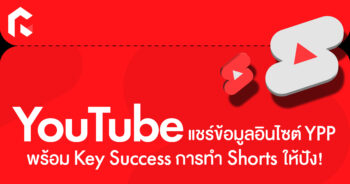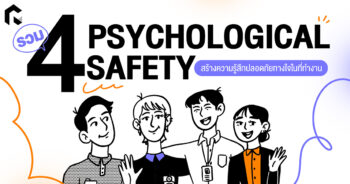อีกหนึ่งฟีเจอร์สำหรับ iOS13 และ iPadOS ที่ทำให้ชาว creator ได้เฮกันดังลั่น คือการที่เราสามารถติดตั้ง font เพิ่มบนอุปกรณ์ได้อย่างง่ายมากขึ้น เพื่อที่จะทำงานกราฟิกได้ดียิ่งขึ้น มาดูกันครับ
จากครั้งก่อนที่เราได้นำเสนอ font จาก Adobe Creative Cloud กว่า 1,300 fonts ที่ผู้ใช้สามารถดาวน์โหลดไปใช้ได้แบบฟรีๆ : Adobe ใจดีปล่อย 1,300 ฟอนต์ให้ดาวน์โหลดฟรี! บน iOS ใช้เชิงพาณิชย์ได้ ซึ่งการติดตั้งทำได้ง่ายมาก เพียงแค่กดเพิ่มในแอปฯ รอดาวน์โหลดสักครู่ จากนั้นใช้ได้เลย
ก่อนที่โลกนี้จะมี iOS13 หรือ iPadOS เราใช้สามารถปรับแต่ง font ของข้อความในแอปฯ ได้เฉพาะ font ที่ติดมากับแอปฯ เท่านั้น เช่น คุณดาวน์โหลดแอปฯ Phonto และ LINE Camera มาเพื่อวางข้อความในภาพ สังเกตว่า font ที่มีมาให้แตกต่างกัน และไม่สามารถใช้ข้ามกันได้
ซึ่งการติดตั้งที่เรากำลังจะทำนั้น จะเป็น profile ที่อยู่บนเครื่อง ทำให้ใช้งาน font ที่ติดตั้งเพิ่มได้ในแอปฯ ที่รองรับการเลือก font จาก profile นั่นเอง
ดาวน์โหลดแอปฯ : iFont
ขั้นตอนที่ 1 : ดาวน์โหลด font ที่ต้องการติดตั้ง
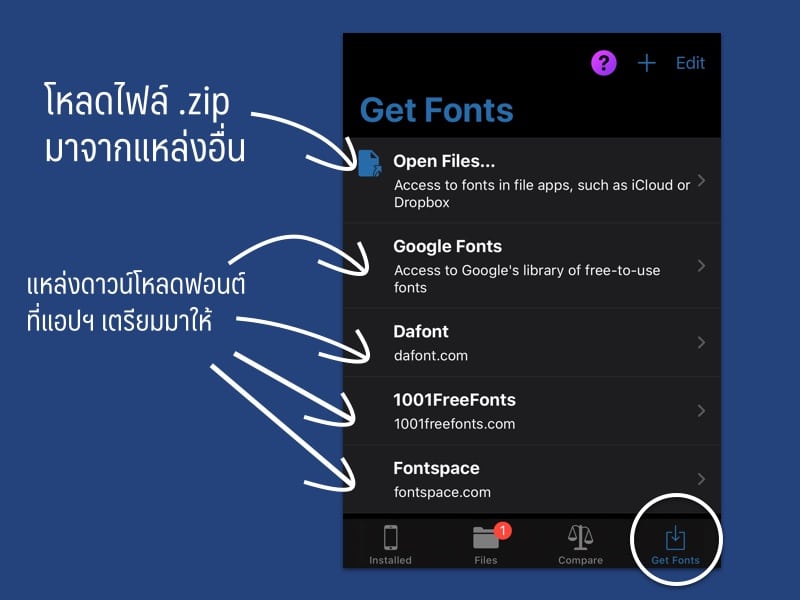
เข้าแอปฯ iFont ไปที่เมนู Get Fonts ที่มุมขวาล่าง โดยเบื้องต้นเราสามารถดาวน์โหลดได้สองแบบคือ จากแหล่งดาวน์โหลดภายนอก เช่น F0nt.com หรือ Thaifaces.com และจากแหล่งดาวน์โหลดฟอนต์มาตรฐานที่ใช้กันทั่วโลก เช่น Google Fonts, Dafont ในตัวอย่างนี้จะดาวน์โหลดฟอนต์ภาษาไทยมาจาก Google Fonts ครับ
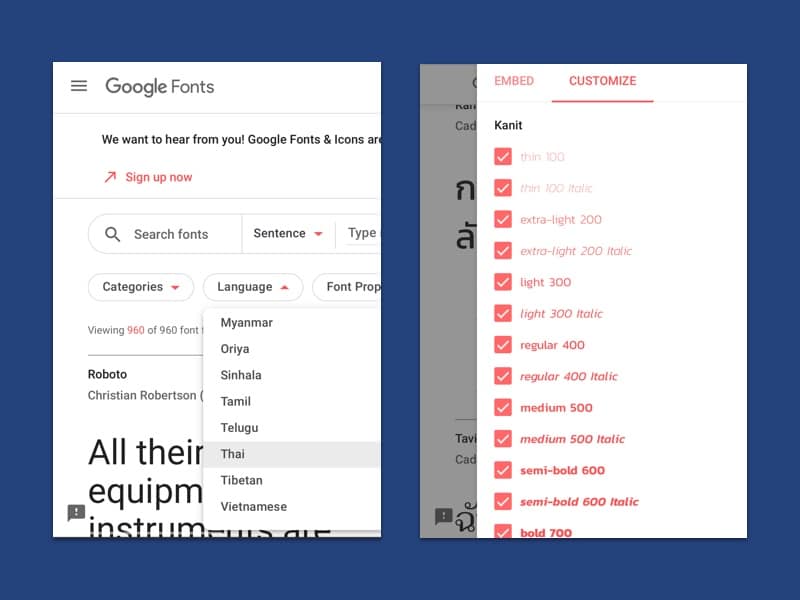
เลือก Google Fonts จากนั้นค้นหาฟอนต์ที่ต้องการดาวน์โหลด แนะนำให้เลือกค้นหาจากฟอนต์ที่เป็นภาษาไทย เลือกฟอนต์และน้ำหนักที่ต้องการใช้งาน โดยจะเลือกทั้งหมดเลยก็ได้ แต่ก็จะกินพื้นที่ในเครื่องเล็กน้อย
ขั้นตอนที่ 2 : ติดตั้ง Font ลงบนเครื่อง
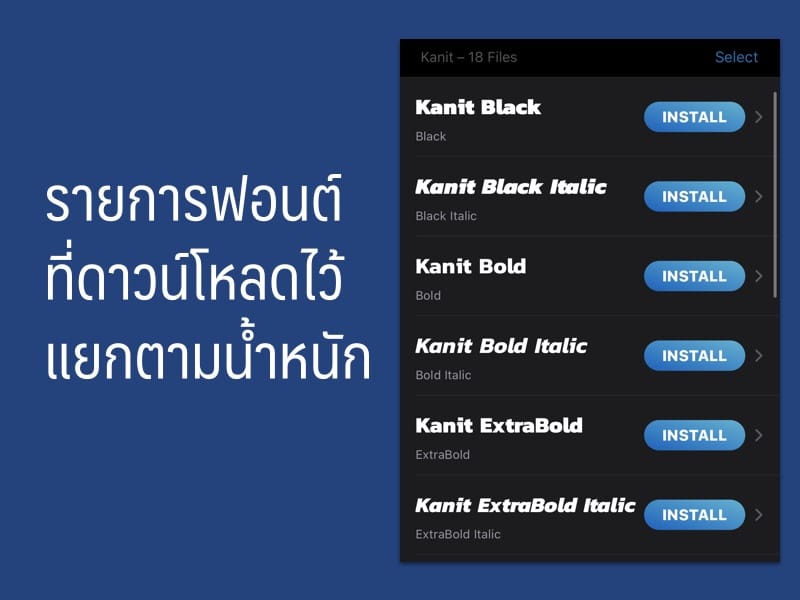
หลังจากดาวน์โหลดเสร็จเรียบร้อย เราจะพบรายการฟอนต์ที่เราโหลดมาแบบแยกน้ำหนัก ในแอปฯ iFont ให้กดปุ่ม install
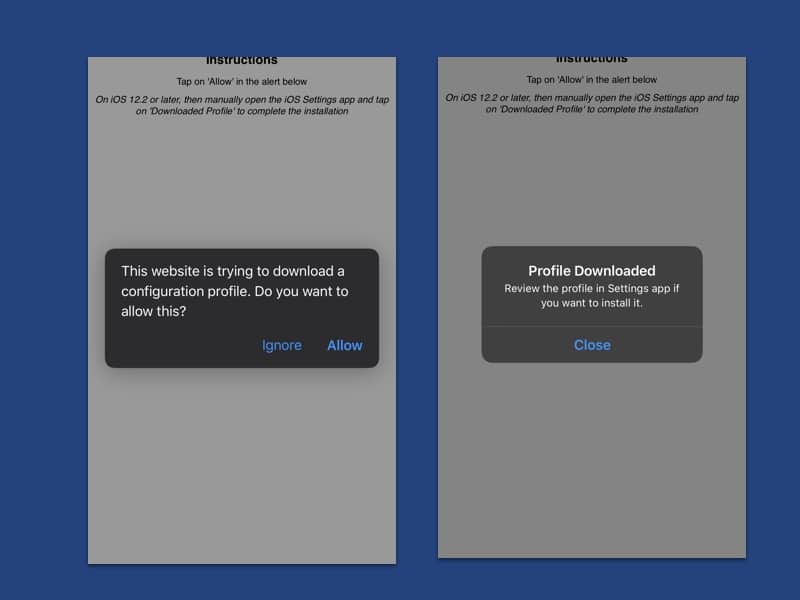
กดปุ่ม Allow และกดปุ่ม close
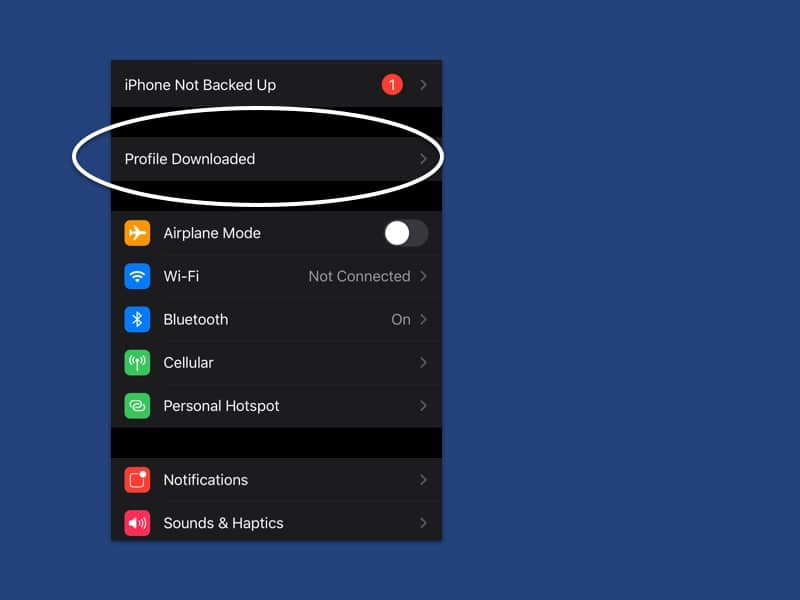
จากนั้นเข้าไปที่แอปฯ Settings จะพบเมนู Profile Downloaded เพิ่มมา ให้เรากดเข้าไป
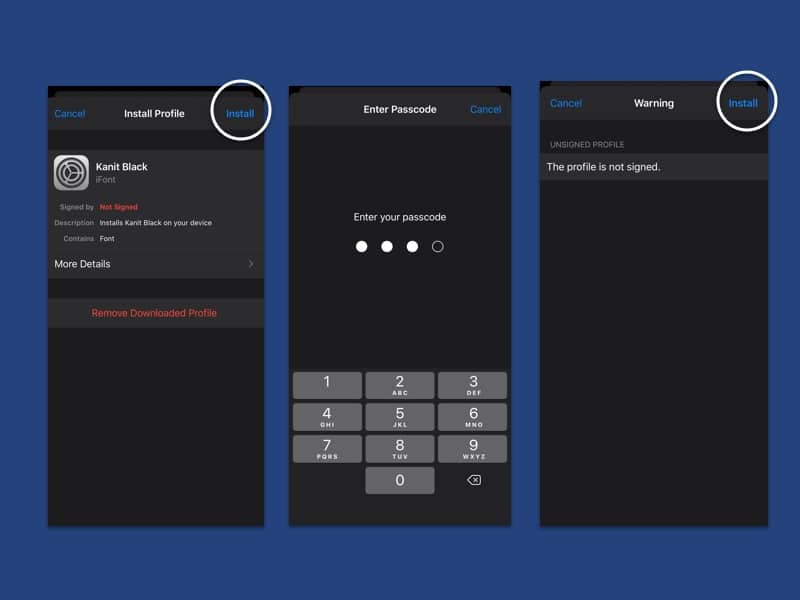
จะพบชื่อฟอนต์ที่เราต้องการติดตั้ง ให้กด install ที่มุมขวาบน จากนั้นใส่ passcode แล้วกด install อีกครั้ง
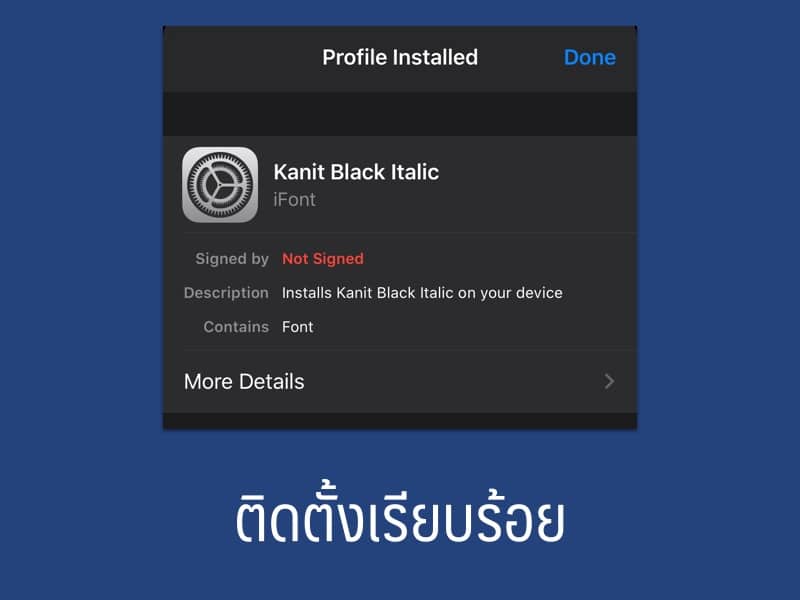
หากติดตั้งเรียบร้อยจะขึ้นว่า Profile Installed ให้กด Done เพื่อออกจากหน้านี้
ขั้นตอนที่ 3 : ทดสอบการใช้งาน
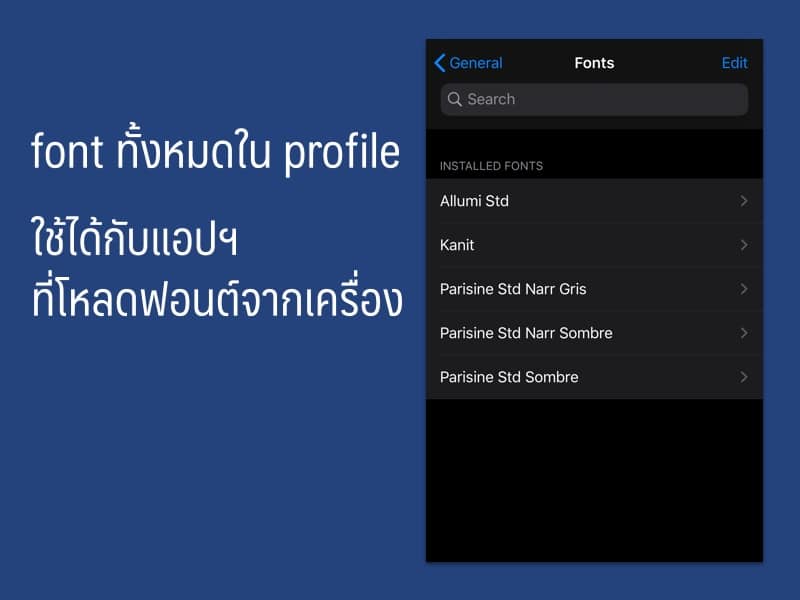
เพื่อความแน่ใจว่า font ของเราถูกเพิ่มลงไปใน profile แล้ว ให้เช็กด้วยการเข้าไปที่ Settings > General > Fonts จะพบ font ที่ถูกเพิ่มเข้ามา
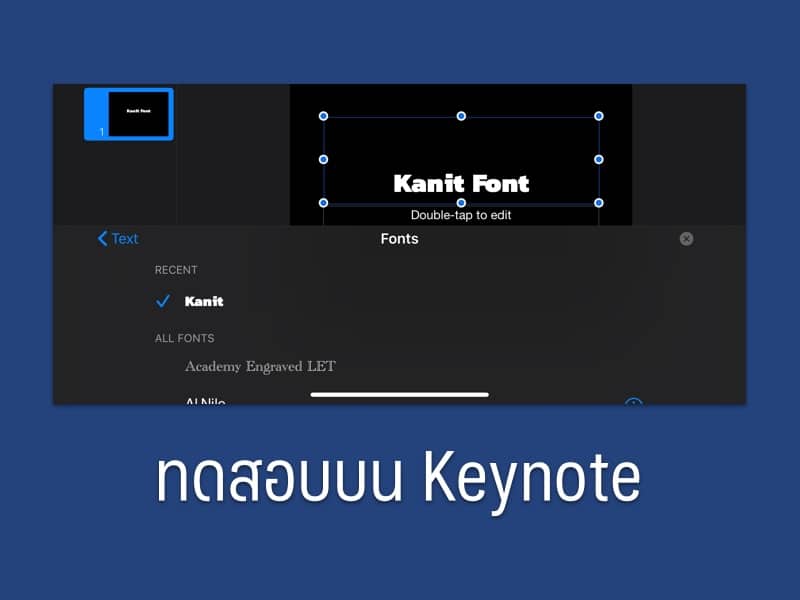
จากนั้นลองเข้าไปที่แอปฯ ที่รองรับการเลือกฟอนต์จากเครื่อง อย่าง Keynote หรือ Pages เป็นต้น ให้ลองเลือกข้อความจากนั้นลองเปลี่ยนเป็นฟอนต์ที่เราติดตั้งดูครับ เป็นอันเรียบร้อย